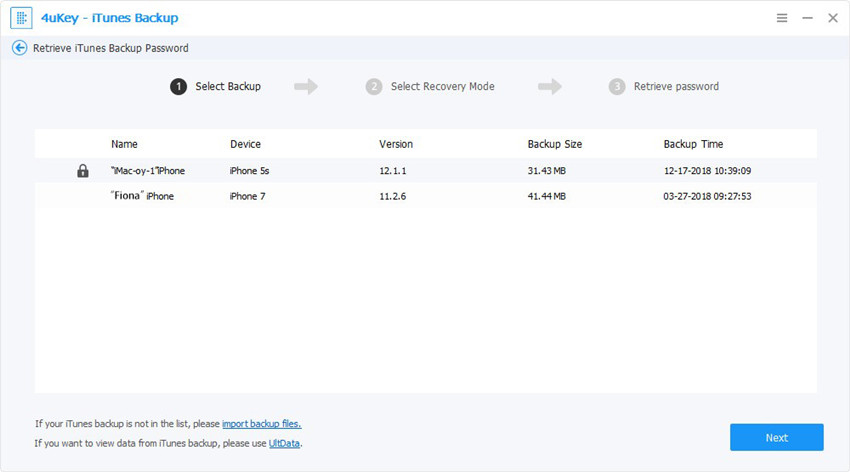Nedir? Sözlük Dosyası ve Şifreyi Kurtarmak İçin Sözlük Dosyası Oluşturma ve Kullanma
Birçok insan yeryüzünde ne olduğunu merak ediyor sözlük dosyası olduğunu. Kayıp şifreyi kurtarmak için bir şifre kurtarma aracı kullanmaya çalıştığınızda, "Sözlük Eklentisi" seçeneğini belirlerseniz, "bir sözlük dosyası seçmeniz istenir.
Nedir? Sözlük Dosyası
Genellikle çatlama için 2 farklı yöntem vardır.unutulmuş bir parola: Sözlük saldırısı ve Brute Force saldırısı. Sözlük saldırısı Brute kuvvet saldırısı ile karşılaştırıldığında çok daha hızlı. Sözlük saldırısı ile şifreyi başarılı bir şekilde kurtarmak için, büyük bir şifre listesine ihtiyaç vardır, bu şifre listesi bir TXT dosyasına, yani sözlük dosyasına dahil edilir.

Sözlük dosyası bir dizi olası bilgiyi toplarHarf ve rakamların kombinasyonlarını ve şifreleri listeler. Program otomatik olarak şifreleri tek tek oldukça şaşırtıcı bir hızda deneyecek.
İyi ve eksiksiz bir sözlük dosyası (şifrelist) hızlıca şifreyi kurtarmanıza yardımcı olabilir. Parola kurtarma şansını artırmak için, iPhone Yedekleme Kilidi, iTunes yedekleme parolası için ayarladığınız tüm olası parolaları, örneğin en sık kullandığınız parolanızı içeren kendi sözlük dosyanızı oluşturmanıza da olanak sağlar.
iPhone Yedekleme Kilit Açıcısı, 2 sözlük dosyasından herhangi birini dikkate alır: ayarladığınız ve programla birlikte gelen varsayılan dosya.
Sözlük Dosyası Nasıl Oluşturulur
Genellikle, varsayılan sözlük dosyası dahil edilirşifre kurtarma yazılımı içinde. Varsayılan sözlük dosyasının yanı sıra, şifre kırma başarısını ve hızını artırmak için özelleştirilmiş bir sözlük dosyası oluşturabilirsiniz.
- 1. Masaüstünde bir TXT dosyası oluşturun.
- 2. TXT dosyasını açın ve mümkün olan tüm şifreleri yazın. Unutmayın, bir satıra sadece bir şifre yazınız. Resmi referans için gönderinin başında çekebilirsiniz.
İTunes Yedekleme Şifresini Kurtarmak İçin Sözlük Dosyasını Kullanma
Ardından size sözlük dosyasını nasıl kullanacağınızı göstereceğiz.kayıp şifreyi kurtar. İTunes yedekleme şifresi kurtarma yazılımı olan Tenorshare 4uKey - örneğin iTunes Backup. Başlamadan önce programı bilgisayarınıza (iTunes yedekleme dosyanızı depolayan bilgisayar) indirin.
Adım 1. Bilgisayarınızda 4uKey - iTunes Backup uygulamasını çalıştırın ve ana arayüzden "iTunes yedekleme şifresini al" seçeneğini seçin.
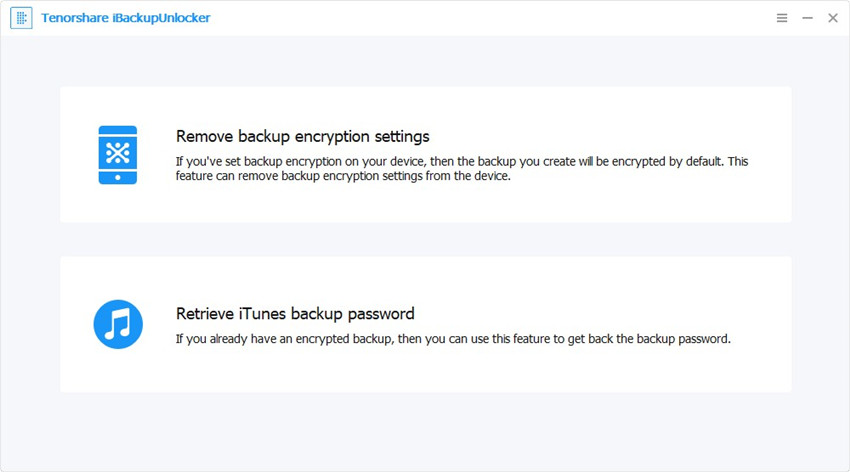
Adım 2. iTunes yedekleme dosyasının kilidini açmak için otomatik olarak anahtar dosyayı içeren klasöre gidecektir. Bu dosyayı içe aktarmayı tamamlamak için "Tamam" ı tıklayın. Kilidi açmak istediğiniz yedeği çift tıklayın.

Adım 3. Saldırı türü menüsünden "Sözlük Eklentisi" ni seçin. Ve sonra Sözlük Atak Ayarları'nı ayarlayın.

Varsayılan Sözlüğü Kullan: İndirilen Sözlük'i tıklattığınızda, program sizi varsayılan sözlüğün dosya dizinine yönlendirir.
Özel Sözlük Dosyaları: Olası tüm şifreleri içeren bir metin dosyası ayarlayabilir ve bu metin dosyasını programa aktarabilirsiniz.

Adım 4. Şifreyi kurtarmaya başlamak için Başlat'ı tıklayın. Birkaç dakika içinde program kurtarılan şifreyi bir açılır pencerede gösterecektir.
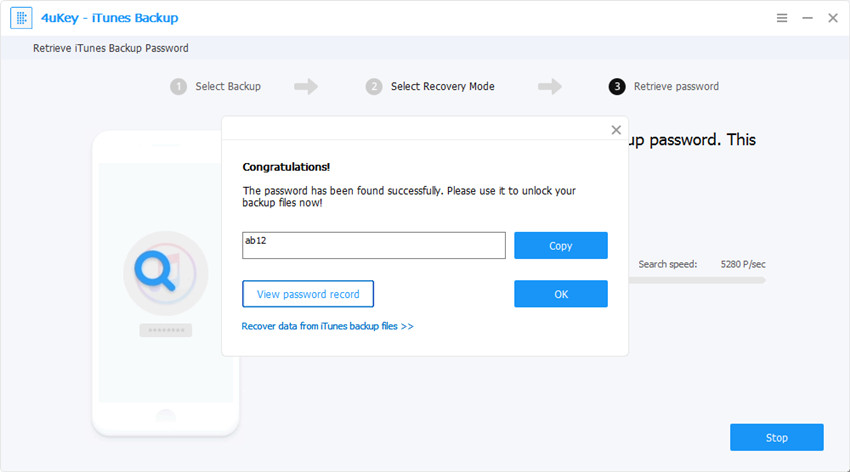
Bu basit adımlarla iTunes'u kurtarabilirsinizyedek şifre Ayrıca, 4uKey - iTunes Backup, Maske Saldırısı ile size kaba kuvvet saldırısı ve kaba kuvvet sunar. İPhone / iPad / iPod yedekleme şifresini unuttuysanız, bu saldırıları deneyebilirsiniz.